FineBI 6.0学习笔记:联动进阶2
【摘要】 FineBI学习笔记

续上一篇博客:https://bbs.huaweicloud.cn/blogs/382656
四、数据切片和筛选
通过切片筛选可以控制图表中显示的内容。
FineBI提供切片器,即过滤组件实现以上内容。
先制作仪表板,将现有的组件拖入:销售分析表、不同省份销售额地图、销售额-指标卡、利润-指标卡、数量-指标卡
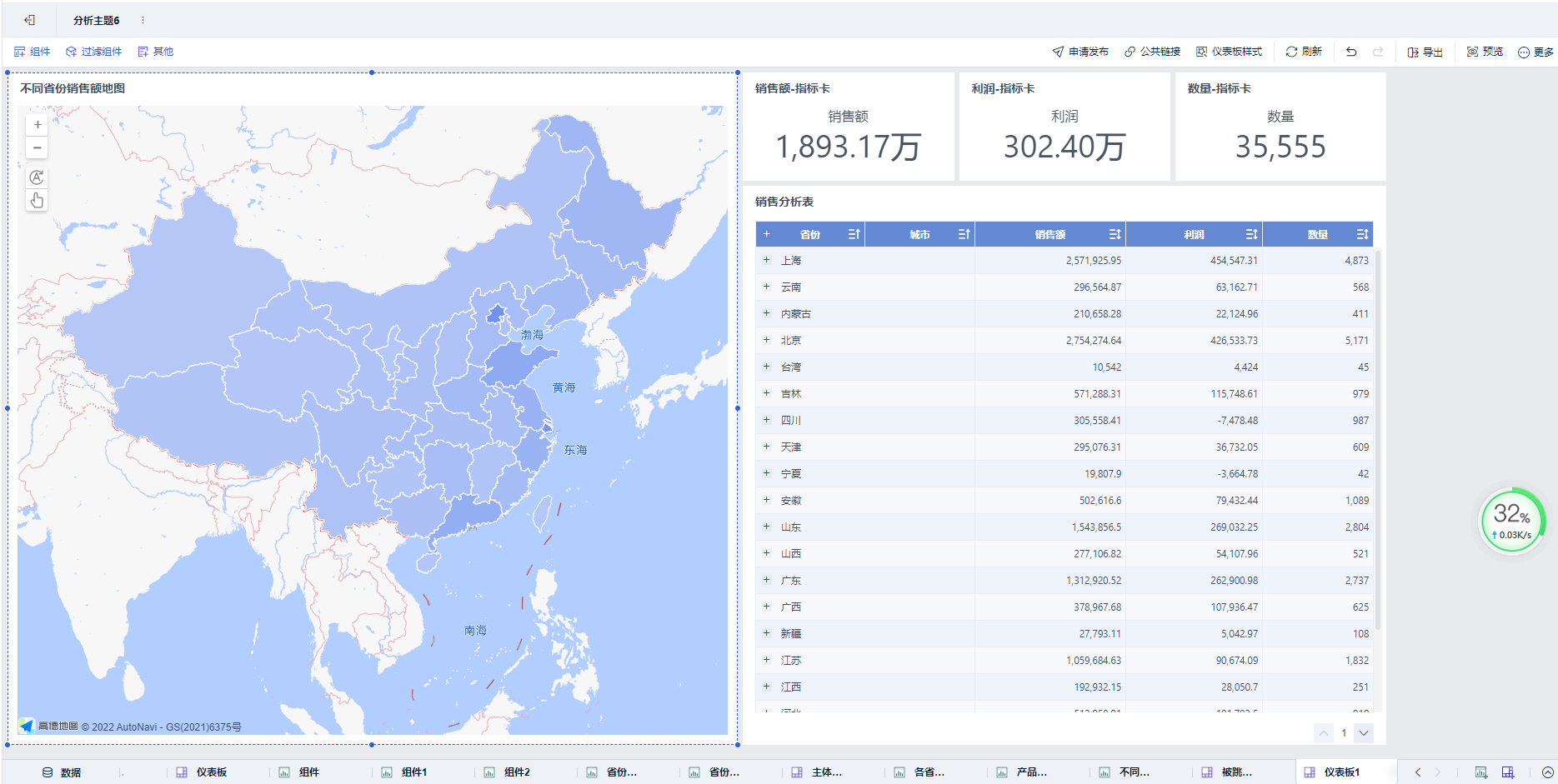
右边留点空,放切片器。
增加年 过滤组件,选择 签约日期,改为年。
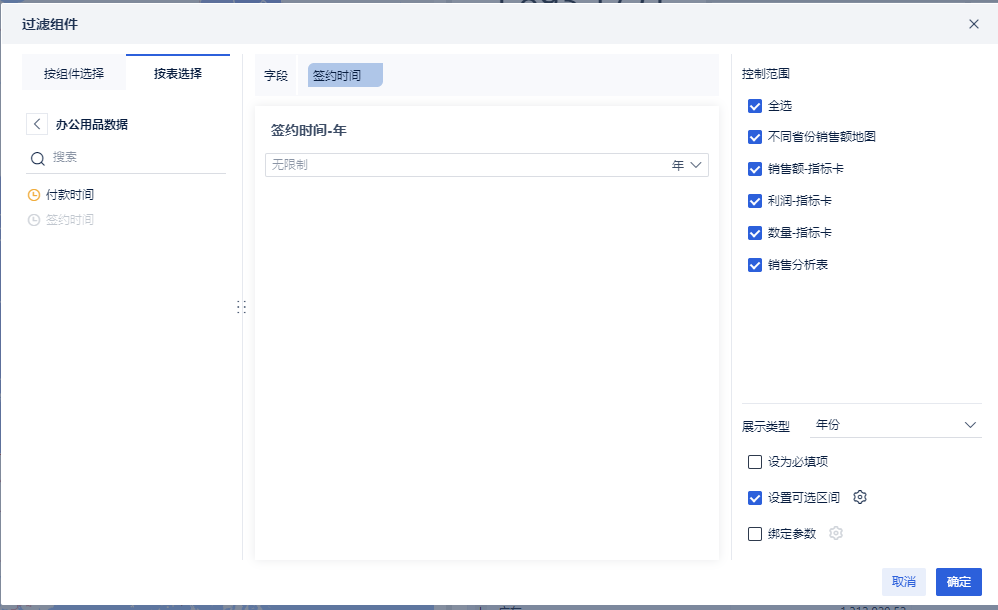
并设置可选区间:
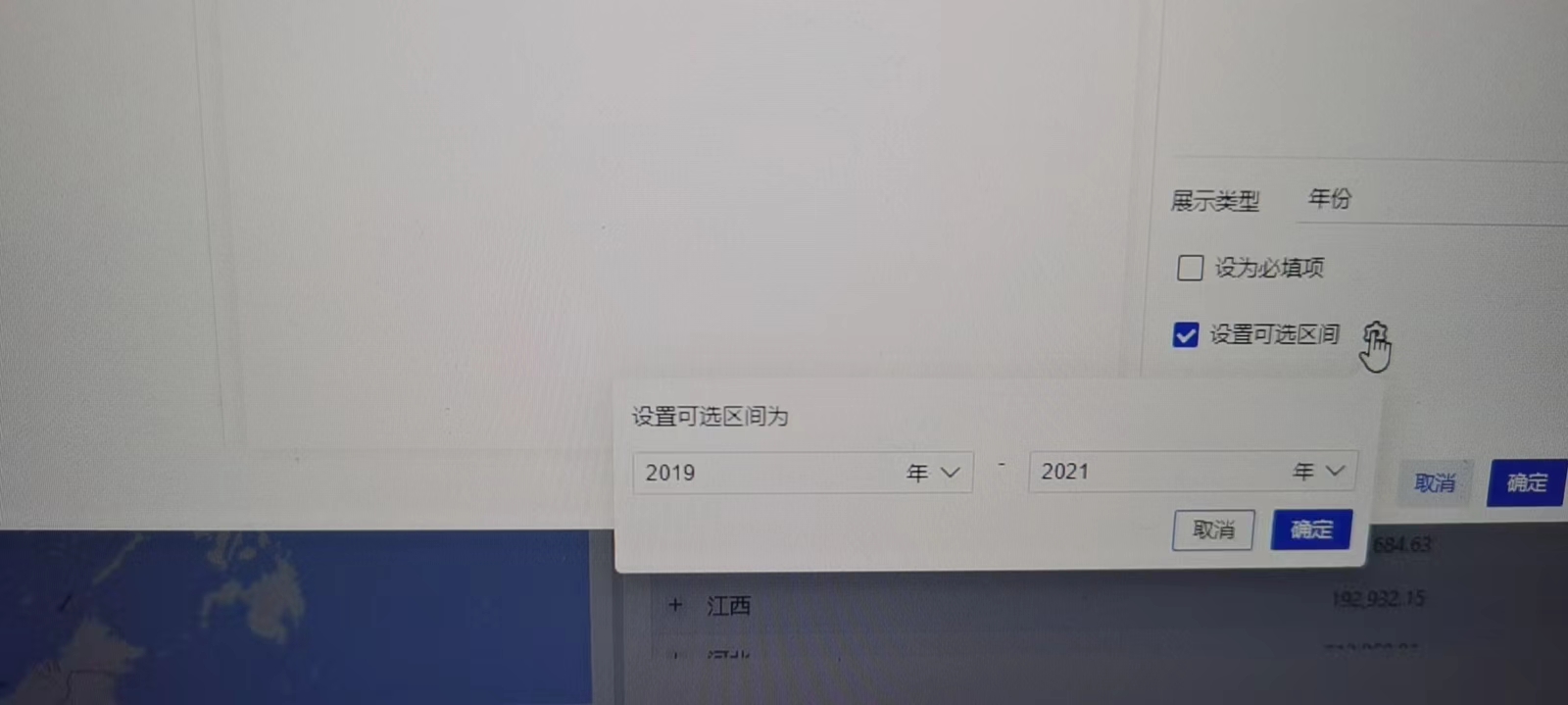
增加文本下拉 过滤组件,选择 地区。
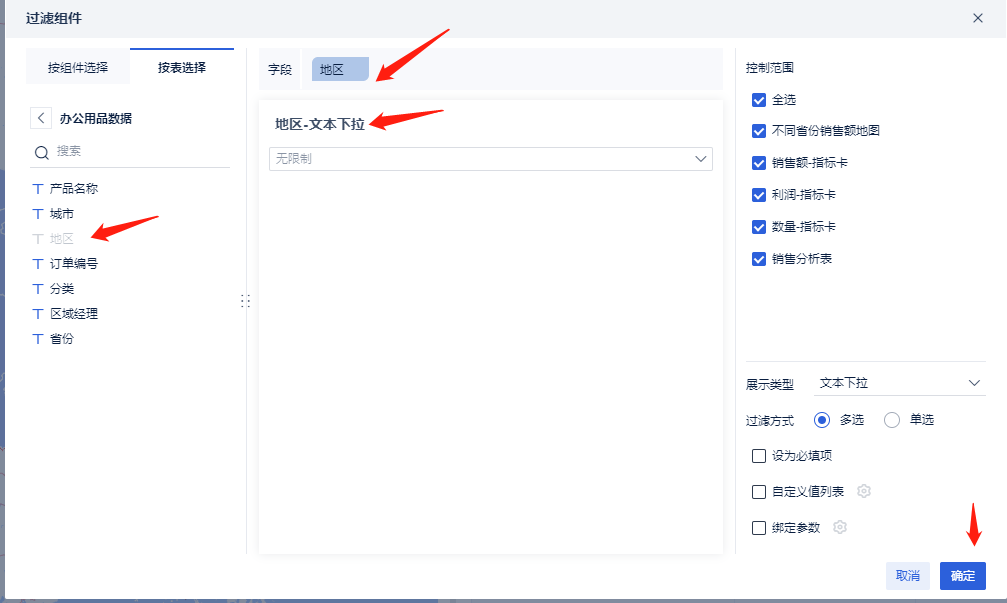
增加区间滑块 过滤组件,选择 销售额:
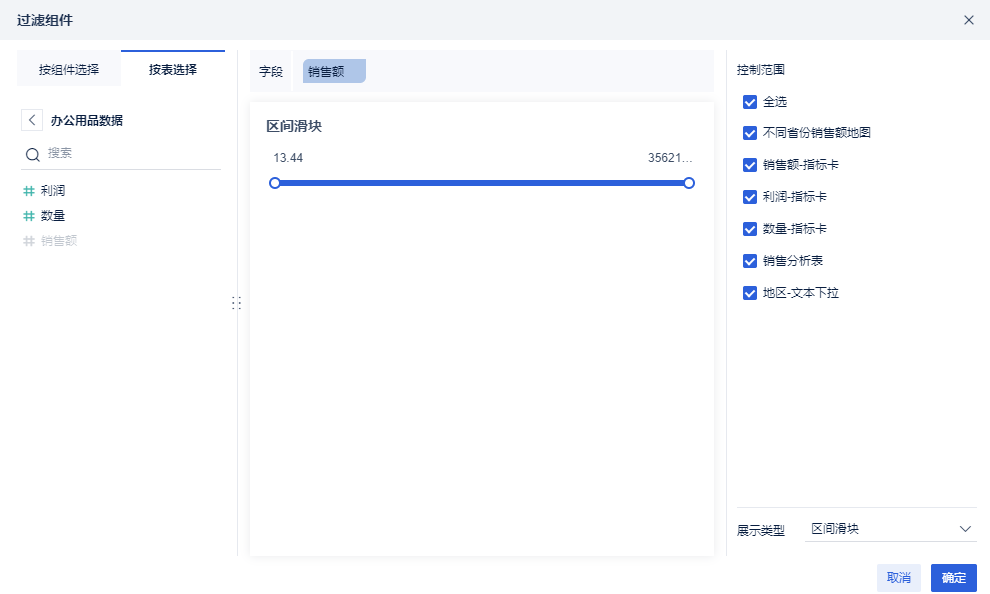
选择 列表树 过滤组件,拉入 省份,城市:
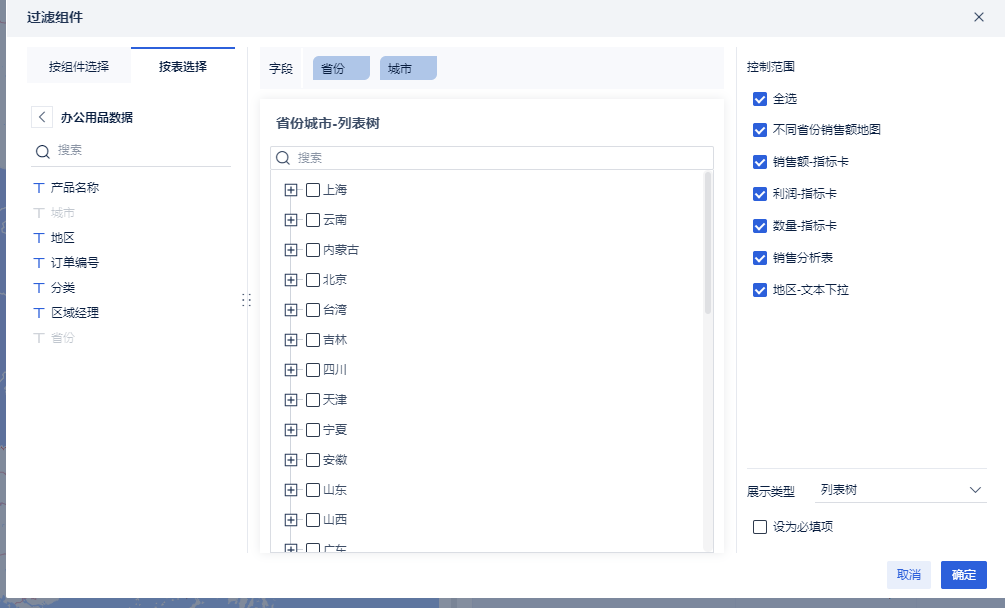
得到如下的仪表盘:
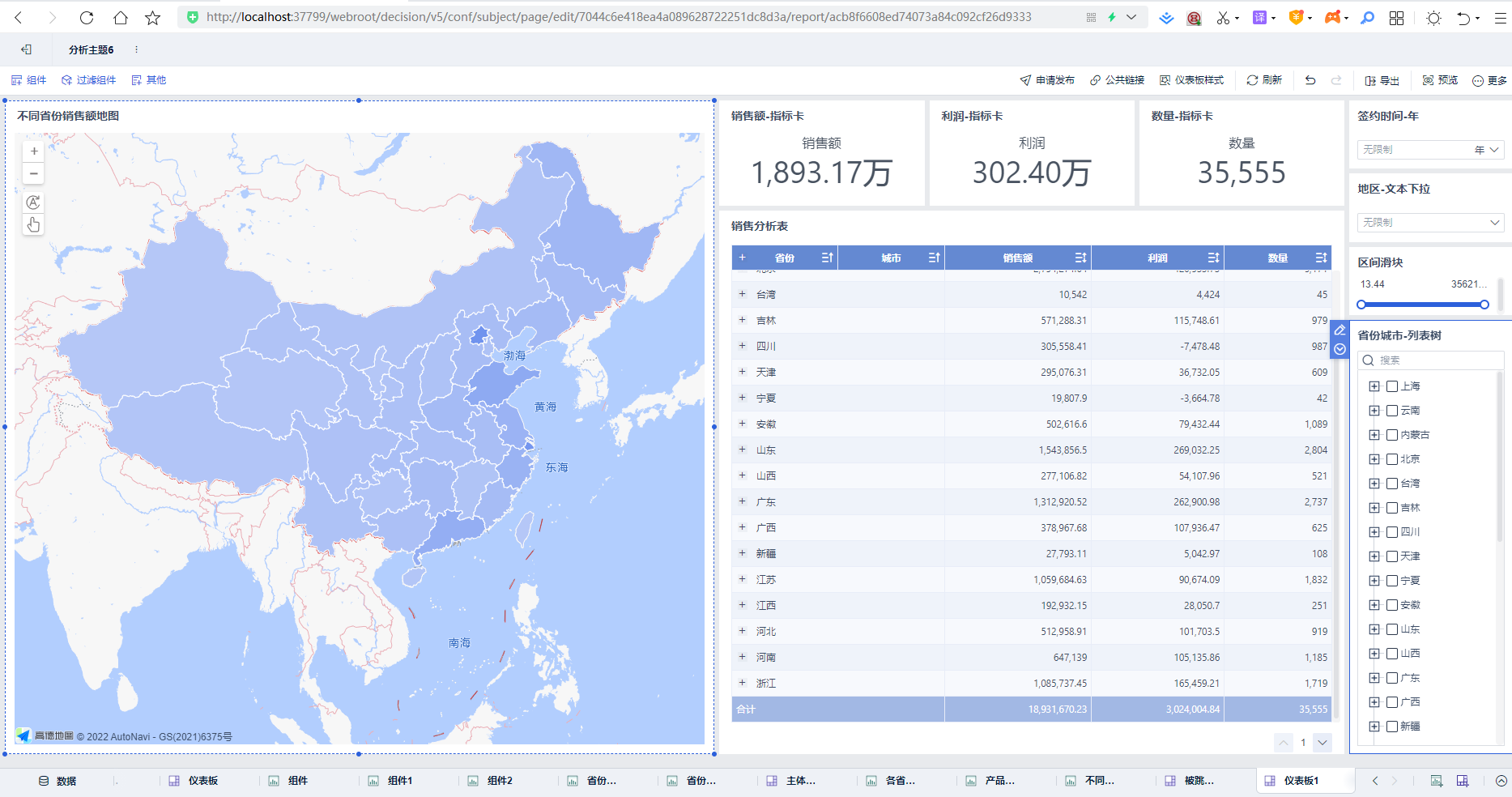
我们可以试试调整不同的过滤组件的值,看看仪表盘的其他组件是否发生变化:
选择2020年:
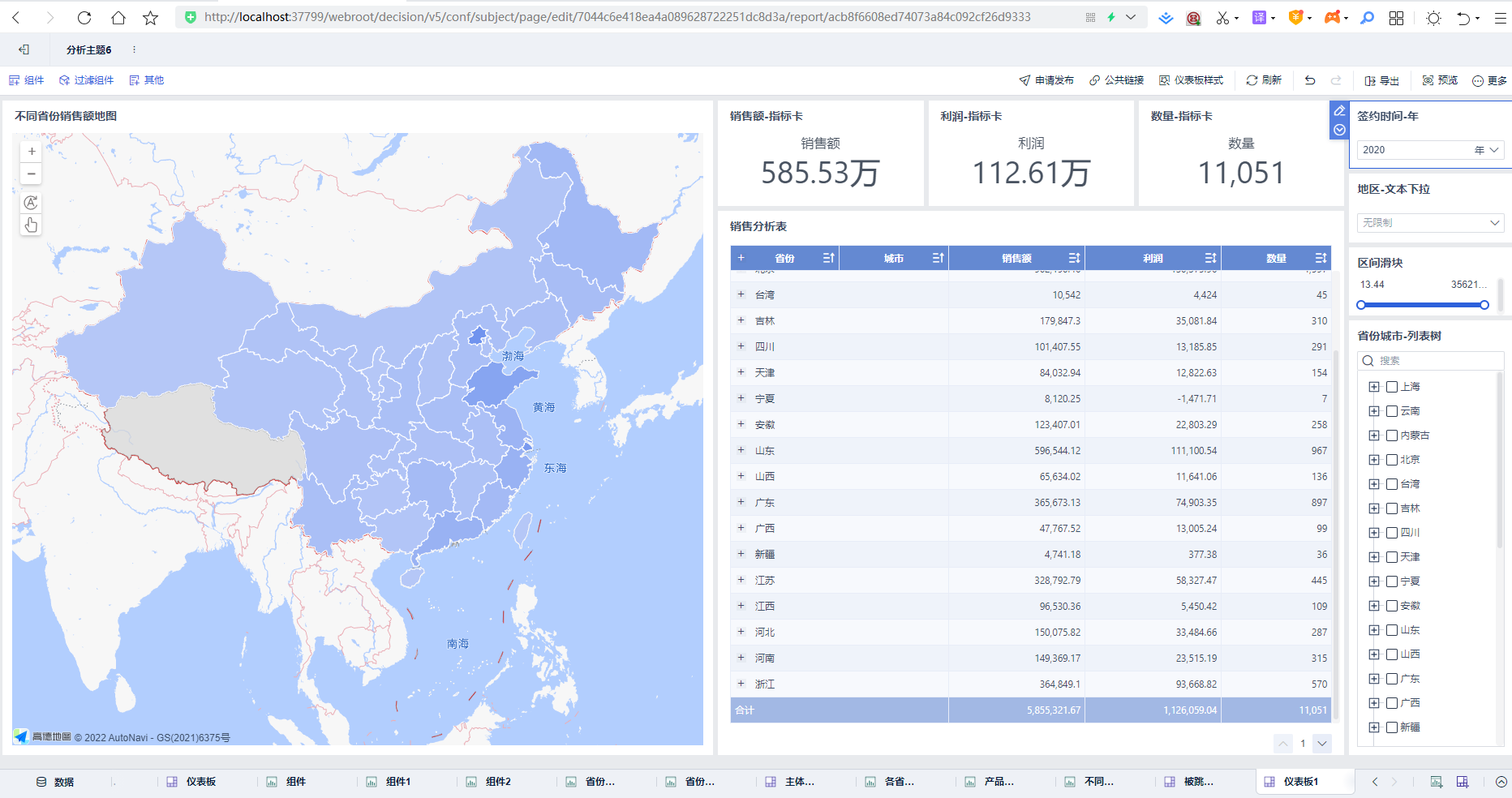
继续选择 华东地区:
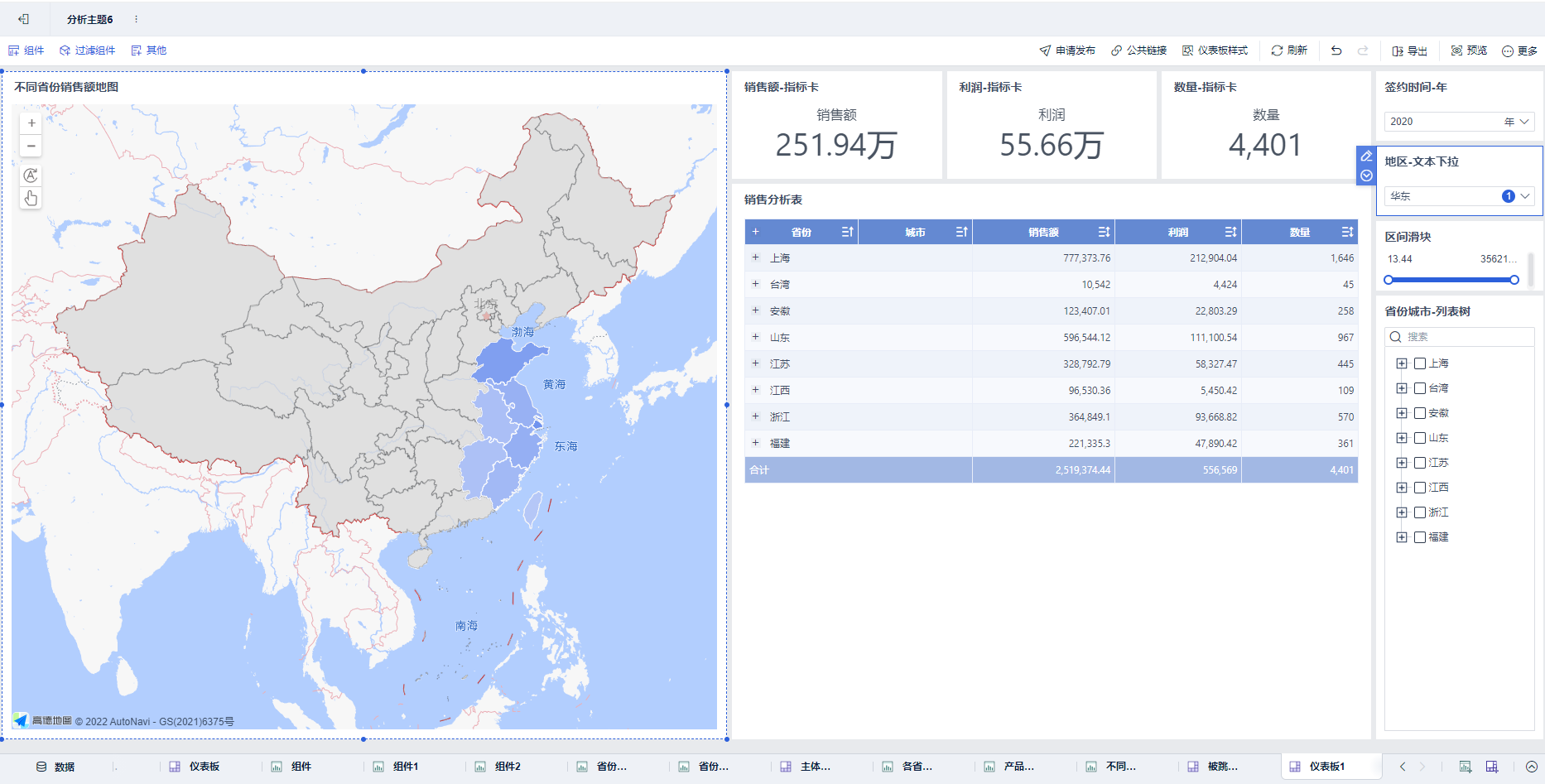
选择 江苏省-南京市:

五、活用其他组件精简并丰富仪表板
新增仪表盘。
新增一个 文本组件(其他-》文本组件)

新增一个Tab组件(其他-Tab组件)
新增几个tab:联动、钻取、跳转、数据切片和筛选。
并按照前面做过的仪表板的样式,分别拖入不同的tab页:
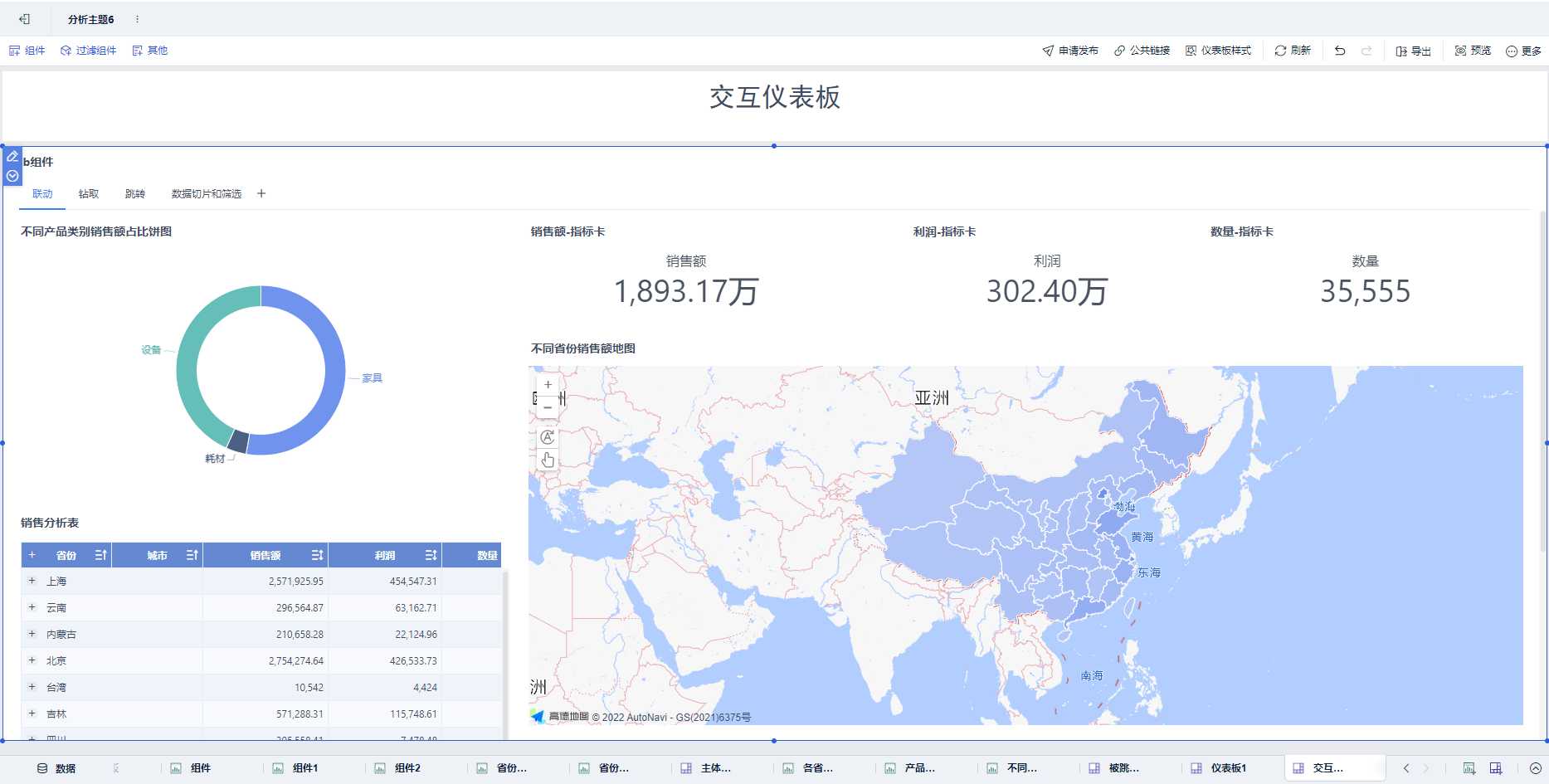
可以在并饼图上增加文本组件,并提供链接:

这样可以跳转到相关的帮助页面。
此外,还可以做其他的美化,比如将组件变为圆角等等。
(未完待续)
【声明】本内容来自华为云开发者社区博主,不代表华为云及华为云开发者社区的观点和立场。转载时必须标注文章的来源(华为云社区)、文章链接、文章作者等基本信息,否则作者和本社区有权追究责任。如果您发现本社区中有涉嫌抄袭的内容,欢迎发送邮件进行举报,并提供相关证据,一经查实,本社区将立刻删除涉嫌侵权内容,举报邮箱:
cloudbbs@huaweicloud.com
- 点赞
- 收藏
- 关注作者


评论(0)